本次体验介绍如何在WPS文本中输入拼音和声调
如何在WPS文本中书写拼音和声调工具/素材
操作系统:Win10专业版
演示软件:
WPS文字的拼音和声调怎么拼写
新建WPS文本文档,输入文字信息(或打开WPS文档添加拼音和声调)
选择要添加拼音和声调的文字,找到“开始”选项卡,点击
在“字体”功能选项组中找到“拼音指南”,点击
将弹出“拼音指南”对话框。 默认拼音排列为“单字”。 您可以百思特网在“预览区”中预览效果。 如果您满意,可以单击“确定”。
如果默认发音有错误(比如多音字),我们可以点击这里的下拉箭头选择其他发音
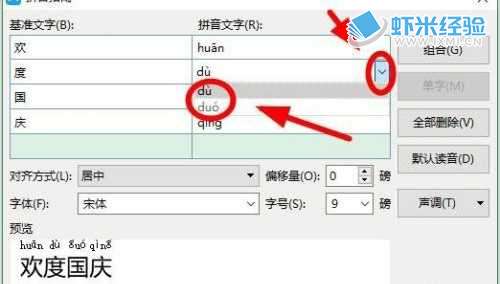
如果你想把拼音变成组合形式,可以点击“组合”查看预览效果,满意后点击“确定”
当然,在点击“确定”之前,我们还可以设置字体、字号、对齐方式等,以达到最佳效果然后点击“确定”
下图为单个词和组合词的声音和音调效果
WPS文字拼音、声调制作方法百思特网总结:
在WPS文本中,输入拼音和声调的方法如下: 1.输入文字信息 2.百思特网在“开始”选项卡下,找到“拼音指南” 3.点击“拼音指南”,弹出“拼音指南”对话框框 4 . 在“拼音指南”对话框中,调整拼音呈现方式为“单字”或“组合” 5. 选择多音字的正确读音 6. 调整字体、字号、对齐方式、偏移量等数据 7.预览效果满意,点击确定
WPS文本如何写拼音和声调








